在不断扩展的音乐流媒体平台世界中,SoundCloud 和 Spotify 已成为粉丝的最爱。 虽然两者都提供独特的功能和内容,但整合播放列表和享受一致的聆听体验的愿望通常会导致用户 将 SoundCloud 播放列表转移到 Spotify.
在本文中,我们将指导您完成整个过程,提供全面的分步指南并强调使用 Spotify 庞大的音乐库的好处,并提供有关如何使用 Spotify 的教程。 免费的第三方 Spotify 到 MP3 转换工具 抢歌曲。 告别分散的播放列表,拥抱从 SoundCloud 到 Spotify 的和谐过渡。
当谈到将 SoundCloud 转移到 Spotify 的过程时,您有多种选择。 让我们探索五种流行的方法来帮助您无缝迁移音乐收藏。
内容指南 第 1 部分:使用手动重新创建将 SoundCloud 传输到 Spotify第 2 部分:使用 Soundiiz第 3 部分:使用 FreeYourMusic 将 SoundCloud 播放列表传输到 Spotify 第 4 部分:使用 TuneMyMusic第 5 部分:使用 Sidify 将 SoundCloud 播放列表传输到 Spotify第 6 部分:额外提示:将 Spotify 播放列表下载为 MP3 格式总结
第 1 部分:使用手动重新创建将 SoundCloud 传输到 Spotify
手动重建方法包括从您的 SoundCloud 播放列表中搜索每个曲目,然后手动将它们添加到 Spotify 上的新播放列表中。 虽然此方法可能很耗时,但它可以让您完全控制传输过程。 以下是您的操作方法:
- 打开 SoundCloud 并找到您的播放列表。
- 在 Spotify 上单独搜索每个曲目。
- 将匹配曲目添加到 Spotify 上的新播放列表。
- 重复该过程,直到您传输完所有想要的曲目。
第 2 部分:使用 Soundiiz
一种广泛使用且用户友好的选项是 Soundiiz。 它简化了传输过程并提供了用于管理您的音乐收藏的附加功能。 以下是使用 Soundiiz 将 SoundCloud 播放列表传输到 Spotify 的方法:
- 访问 Soundiiz 网站 (soundiiz.com) 并注册一个帐户。
- 登录后,选择“平台对平台 “ 选项。
- 按照屏幕上的说明连接您的 SoundCloud 和 Spotify 帐户。
- 选择 SoundCloud 作为源平台,选择 Spotify 作为目标平台。
- 选择您要传输的 SoundCloud 播放列表。
- 如果需要自定义传输设置(例如,排除重复项,并选择特定的目标播放列表)。
- 启动传输过程,Soundiiz 将处理其余的工作,将曲目匹配并传输到 Spotify。
第 3 部分:使用 FreeYourMusic 将 SoundCloud 播放列表传输到 Spotify
要使用 FreeYourMusic 将 SoundCloud 播放列表转移到 Spotify,您可以按照以下步骤操作:
- 如果您还没有帐户,请访问 FreeYourMusic 网站并注册一个帐户。 他们提供免费和高级计划。
- 登录后,您会看到音乐流媒体平台列表。 选择 SoundCloud 作为源平台。
- 授予 FreeYourMusic 访问您的 SoundCloud 帐户的权限,以便它可以检索您的播放列表。
- 连接您的 SoundCloud 帐户后,您将看到您的 SoundCloud 播放列表列表。 选择要传输到 Spotify 的播放列表。
- 现在,选择 Spotify 作为目标平台。
- 授予 FreeYourMusic 访问您的 Spotify 帐户的权限。 这将允许它创建一个新的播放列表并添加传输的歌曲。
- 连接您的 Spotify 帐户后,选择目标播放列表或创建一个您希望将 SoundCloud 播放列表传输到的新播放列表。
- 最后,点击 “转让 “或”Start 开始 = 按钮启动传输过程。 FreeYourMusic 将开始将歌曲从您的 SoundCloud 播放列表传输到您选择的 Spotify 播放列表。
- 等待传输完成。 所需时间取决于播放列表中的歌曲数量和传输过程的速度。

传输完成后,您应该会在所选的 Spotify 播放列表中看到 SoundCloud 播放列表中的歌曲。 请记住,FreeYourMusic 是第三方服务,因此他们的流程可能偶尔会受到限制或更改。
第 4 部分:使用 TuneMyMusic
要使用 TuneMyMusic 将播放列表从 SoundCloud 传输到 Spotify,请按照下列步骤操作:
- 使用网络浏览器导航至 TuneMyMusic 网站。
- 要开始传输过程,请转到 TuneMyMusic 站点并单击 “开始吧 “或”开始申请 = 选项。
- 在接下来的屏幕上,您将看到音乐流媒体服务列表。 选择 SoundCloud 作为您的源平台。
- 按照提示向 TuneMyMusic 提供对您的 SoundCloud 帐户的访问权限。 TuneMyMusic 现在将能够访问您的 SoundCloud 播放列表。
- 关联您的帐户后,您将获得一份 SoundCloud 播放列表列表。 选择您想要移动到 Spotify 的播放列表。
- 现在选择 Spotify 作为目标平台。
- 允许 TuneMyMusic 访问您的 Spotify 帐户。 这使它能够创建一个新的播放列表并导入传输的曲目。
- 连接您的 Spotify 帐户后,选择目标播放列表或创建一个您希望将 SoundCloud 播放列表移动到的新播放列表。
- 最后,使用“开始移动我的音乐 ” 或等效按钮开始传输。 TuneMyMusic 将开始将音乐从您的 SoundCloud 播放列表传输到您选择的 Spotify 播放列表。
- 等待传输完成。 所需时间取决于播放列表中的歌曲数量以及传输过程的速度。
- 传输完成后,SoundCloud 播放列表中的音乐应该会出现在您选择的 Spotify 播放列表中。
第 5 部分:使用 Sidify 将 SoundCloud 播放列表传输到 Spotify
Sidify 是一款专业的音乐下载器,可以帮助您从 SoundCloud 下载音乐到 MP3、M4A、AAC、WAV、 FLAC,以及其他格式。 它还允许您将 SoundCloud 播放列表传输到 Spotify 播放列表。 要使用 Sidify 将 SoundCloud 播放列表传输到 Spotify,请按照以下步骤操作:
- 在您的计算机上下载并安装 Sidify。
- 启动 Sidify 并点击“添加音乐 “按钮。
- 在弹出窗口中,输入您要下载的 SoundCloud 播放列表的 URL。
- 点击“添加 " 按钮将播放列表添加到 Sidify。
- 选择输出格式为 MP3、M4A、AAC、WAV 或 FLAC。
- 点击“转化率 " 按钮开始下载播放列表。
- 下载完成后,打开 Spotify 并导入下载的音乐。
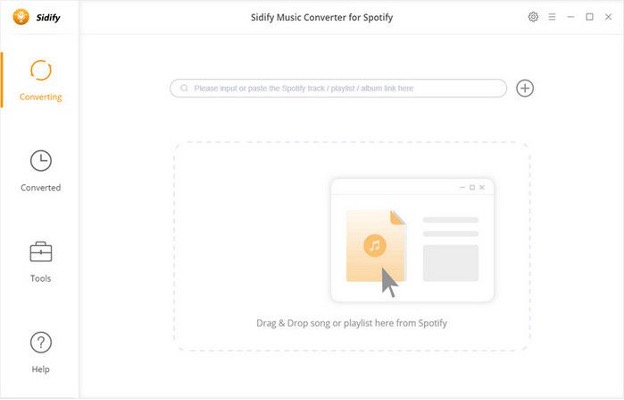
以下是 Sidify 的一些功能:
- 它可以从 SoundCloud 高质量地下载音乐。
- 它可以将 SoundCloud 播放列表转换为 Spotify 播放列表。
- 它易于使用并具有用户友好的界面。
- 它是一个可靠和安全的软件。
如果您正在寻找一种将 SoundCloud 播放列表传输到 Spotify 的方法,Sidify 是一个不错的选择。 它是一款可靠且易于使用的软件,可以帮助您从 SoundCloud 以高质量下载音乐并将其转换为 Spotify 播放列表。
通过使用这些方法,您可以轻松地将 SoundCloud 播放列表传输到 Spotify,从而节省时间并确保平稳过渡。 无论您是喜欢亲身实践还是依赖 Soundiiz 等第三方服务的效率,这些选项都将帮助您在 Spotify 功能丰富的平台上欣赏精选曲目。
第 6 部分:额外提示:将 Spotify 播放列表下载为 MP3 格式
既然你已经学会了如何 将 SoundCloud 播放列表转移到 Spotify,我们会给你一个额外的小费。 Spotify 音乐解锁器 是一款功能强大且用户友好的软件,旨在帮助用户轻松地从 Spotify 转换和下载音乐。
这个专用工具使用户能够 移除 Spotify 的 DRM 限制 (数字版权管理)保护,让他们可以不受任何限制地在任何设备上欣赏自己喜欢的曲目。
Spotify Music Unlocker 允许用户同时转换多个 Spotify 曲目。 此批量转换功能通过一次转换整个播放列表或专辑来节省时间和精力。 该软件还利用先进的技术来确保快速的转换速度而不影响音频质量。
这是使用工具的方法:
- 打开 Spotify Music Unlocker 并单击标有“打开 Spotify 网络播放器 “。
- 登录您的 Spotify 帐户。 如果您没有帐户,请单击“立即注册 " 按钮来创建一个。
- 选择专辑或播放列表。 点击 绿色的 ”加 “按钮 将专辑或播放列表中的所有歌曲包含在列表中。 或者,您可以将专辑或播放列表标题拖到绿色的“添加”图标上。
- 要转换单首歌曲,只需将其标题拖到蓝色图标即可。
- 选择所需的输出格式,例如 MP3、M4A、WAV 或 FLAC。 您还可以选择输出文件夹。
- 单击“转化率 “按钮。

该工具为想要在多个设备上离线欣赏音乐的 Spotify 用户提供了便捷的解决方案。 通过将 Spotify 曲目转换为常见的音频格式,用户可以摆脱 DRM 限制并完全控制他们的音乐收藏。
人们也读 如何将 YouTube 音乐添加到 Spotify:分步指南 10 年排名前 3 位的付费和免费 Spotify 到 MP2024 转换器
总结
的过程 将 SoundCloud 播放列表转移到 Spotify 为无缝音乐流开辟了无限可能的世界。 按照概述的方法并利用 Soundiiz 等工具,您可以在 Spotify 上享受一致的音乐库和个性化体验。
将您的播放列表传输到 Spotify 有很多好处,包括访问庞大的音乐库、精选播放列表以及协作播放列表和离线收听等增强功能。 借助 Spotify 广泛的主要发行版本及其先进的推荐系统,您可以在欣赏自己喜欢的曲目的同时发现新的艺术家和流派。
此外,Spotify Music Unlocker 提供了一个简单直观的界面,使用户(即使是技术知识有限的用户)也可以轻松浏览和操作该软件。 只需几个简单的步骤,用户就可以毫不费力地转换他们的 Spotify 音乐。
由罗西撰写
上次更新时间:2023-05-18